Jak naprawić wyłączone konto Apple w App Store i iTunes
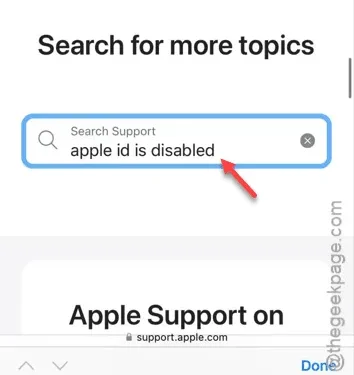
Otrzymałeś powiadomienie „ Twoje konto zostało wyłączone ” na stronie głównej App Store lub iTunes? Gdy ten alert pojawi się na stronie głównej App Store, zostaniesz zablokowany z dostępem. Ten problem może dotyczyć danych logowania do konta. Wykonaj poniższe kroki rozwiązywania problemów, aby rozwiązać problem.
Dlaczego nie możesz uzyskać dostępu do App Store?
Dokładny powód pojawienia się tej wiadomości może się różnić w zależności od dotkniętych nią użytkowników. Jednak jest jasne, że problem jest związany z danymi uwierzytelniającymi Apple ID. Dostęp do iTunes lub App Store wymaga Apple ID. Niepoprawne hasło do konta może powodować ten problem. Dlatego rozważ zmianę hasła do konta i spróbuj ponownie.
Rozwiązanie 1 – Zmień hasło do konta
Najskuteczniejszym rozwiązaniem jest zmiana hasła do konta Apple ID.
Krok 1 – Zacznij od przejścia do aplikacji Ustawienia .
Krok 2 – Następnie przejdź do sekcji informacji o Apple ID, dotykając swojego Apple ID .
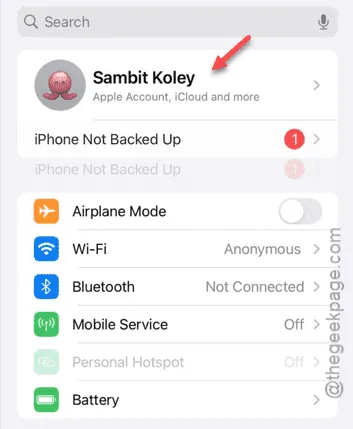
Krok 3 – Na tej stronie znajdź ustawienia „ Logowanie i bezpieczeństwo ”.
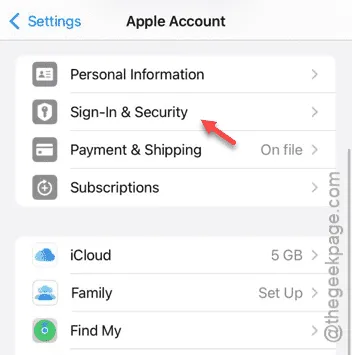
Krok 4 – Kliknij opcję „ Zmień hasło ”, aby rozpocząć proces zmiany hasła.
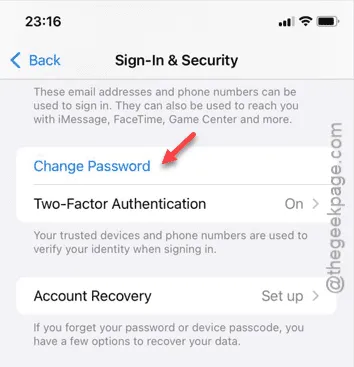
Krok 5 – Przed zmianą hasła musisz zweryfikować swoją tożsamość za pomocą Face ID.
Krok 6 – Na kolejnej stronie wprowadź nowe hasło.
Krok 7 – Wpisz ponownie to samo hasło w następnym polu. Zapisz zmiany.
Krok 8 – Kliknij „ Zmień ”, aby sfinalizować zmianę hasła.
Po ustawieniu nowego hasła wróć do App Store lub aplikacji iTunes.
Zaloguj się, używając nowego hasła, i sprawdź, czy udało Ci się zalogować pomyślnie.
Poprawka 2 – Użyj wsparcia Apple
Jeśli zresetowanie hasła nie rozwiąże problemu, skontaktuj się z pomocą techniczną Apple, aby uzyskać dalszą pomoc.
Krok 1 – Otwórz przeglądarkę internetową, np. Safari lub Chrome.
Krok 2 – Przejdź do strony wsparcia Apple .
support.apple.com
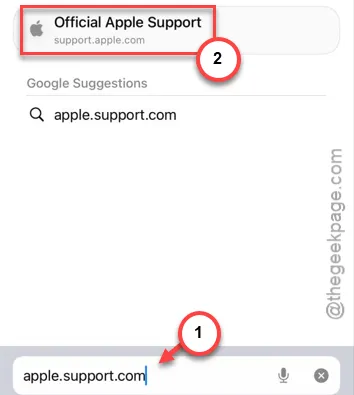
Następnie skorzystaj z funkcji wyszukiwania, aby znaleźć odpowiednią pomoc.
Krok 4 – W polu wyszukiwania wpisz „ Apple ID jest wyłączone ”.
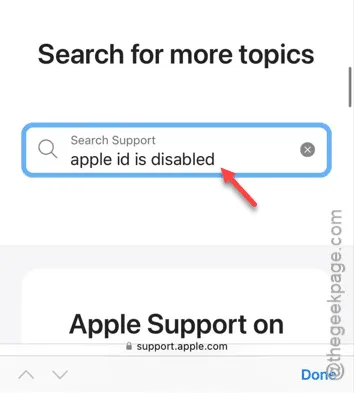
Krok 5 – Poszukaj szablonu zatytułowanego „ Jeśli Twoje konto zostało wyłączone w App Store i iTunes Store ”.
Krok 6 – Kliknij przycisk „ Skontaktuj się z pomocą techniczną Apple ”, aby połączyć się bezpośrednio z pomocą techniczną.
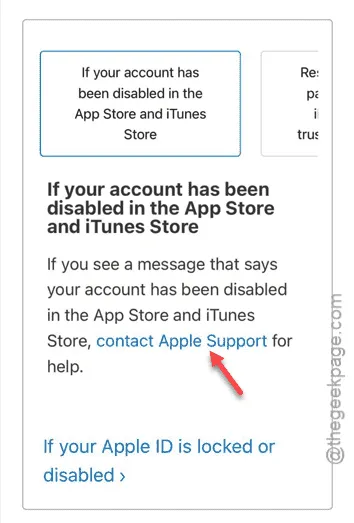
Postępuj zgodnie z instrukcjami wyświetlanymi na ekranie, aby przejść do strony „Uzyskaj pomoc”.
Krok 7 – Poszukaj szablonu, który zawiera:
You can request account activation by providing more information
Krok 8 – Kliknij „ Rozpocznij ”.
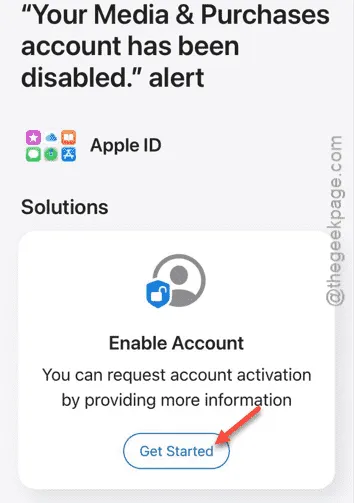
Poniższe instrukcje przeprowadzą Cię przez kolejne kroki niezbędne do aktywacji konta.



Dodaj komentarz